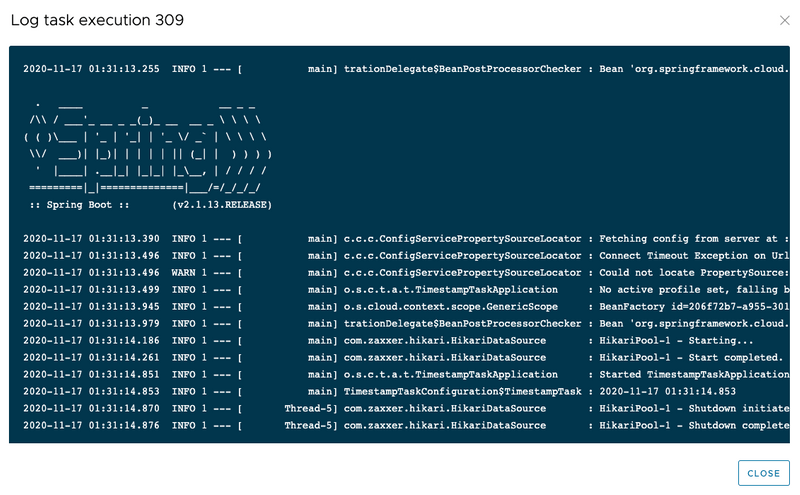任务处理入门
在本指南中,我们将创建一个简单的任务定义并启动该任务。
我们将从一个预先打包的任务应用程序开始,它基本上是一个记录当前时间戳的 hello-world 风格的应用程序。在本指南中,我们假设相应的 timestamp 任务应用程序已经按照 短期应用程序 中的描述导入并注册到 Spring Cloud Data Flow。作为复习,可以通过执行以下 Dataflow shell 命令来注册它
dataflow:> app register --name timestamp --type task --uri maven://io.spring:timestamp-task:2.0.2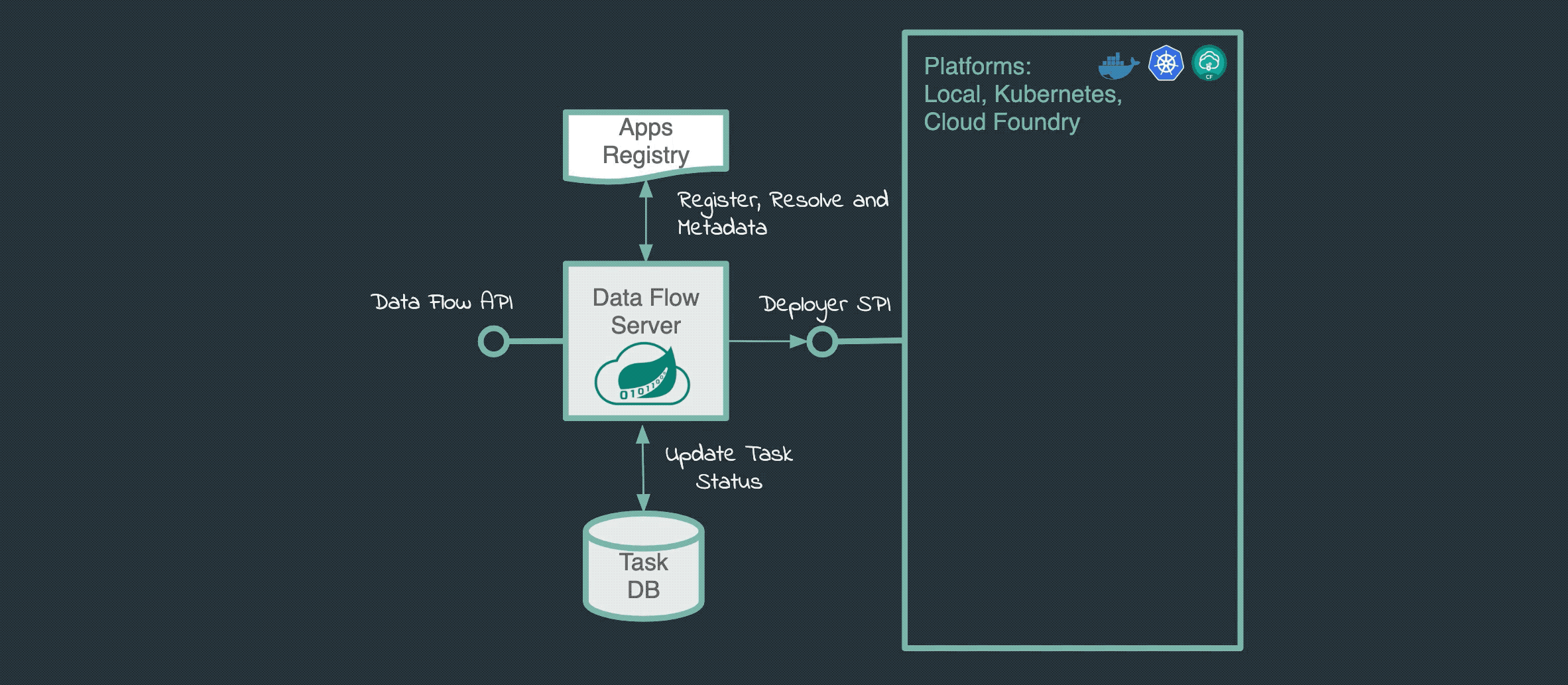
创建任务
要创建任务,请执行以下操作:
- 在菜单中,单击“任务”。
-
单击“创建任务”按钮。
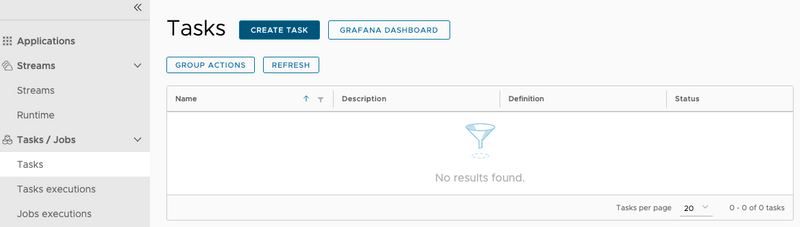
-
在文本区域中,键入
timestamp。这将创建一个使用时间戳任务应用程序的简单任务定义。下图显示了时间戳应用程序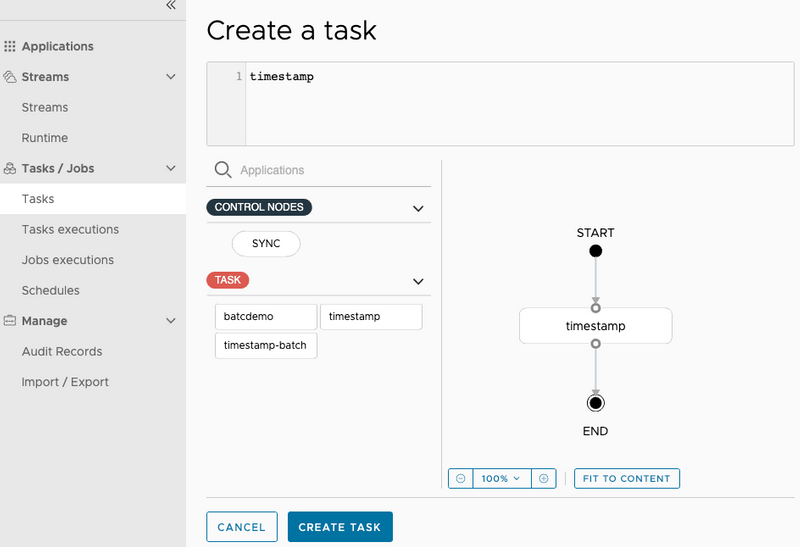
或者,您也可以将时间戳应用程序从左侧的应用程序面板拖动到 Flo 画布,并将
START和END与任务应用程序连接起来。 - 点击
创建任务。 -
输入
timestamp-task作为名称,如下所示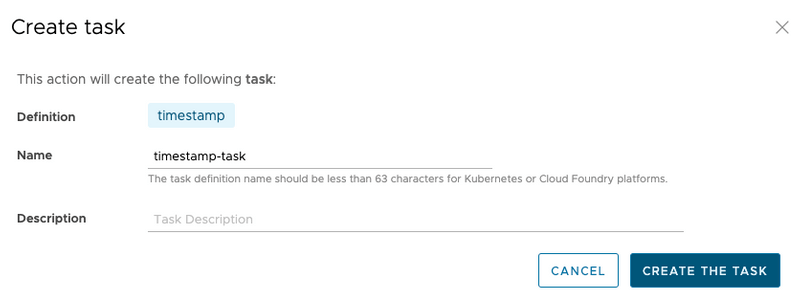
-
点击
创建任务按钮。将出现“任务定义”页面,并列出创建的定义(
timestamp-task),如下所示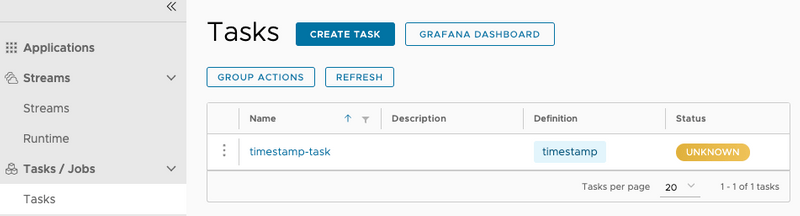
运行任务
现在您已经创建了一个任务定义,您可以运行它。为此,请执行以下操作
-
点击
timestamp-task定义行上的下拉控件,然后点击“启动”选项,如下所示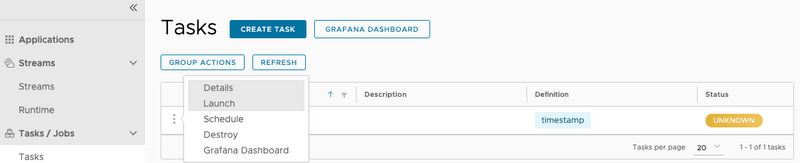
用户界面允许您提供其他
- 属性:为
TaskLauncher提供的附加属性。 - 参数:需要作为命令行参数传递的任何属性。
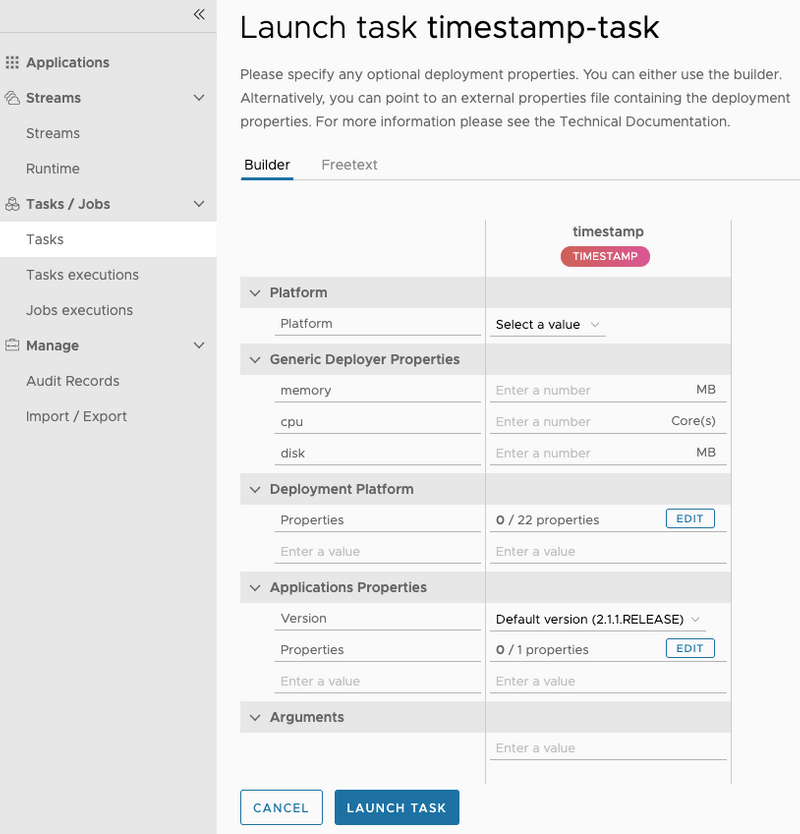
- 属性:为
-
由于我们不需要提供额外的参数,请点击“启动任务”按钮。用户界面将返回到任务执行页面。现在,让我们选择页面左侧的
任务选项。这将使我们返回到“任务定义”页面,如下所示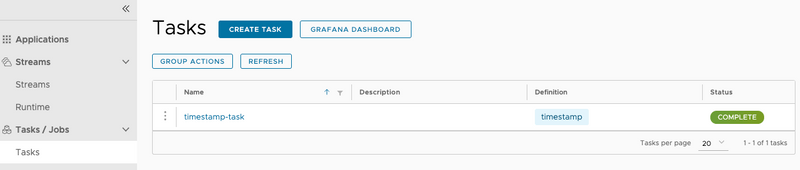
片刻之后,任务定义应显示“完成”状态。您可能需要按下“刷新”按钮才能看到更新的状态。
验证输出
要验证输出是否符合预期
-
点击“任务执行”选项卡,如下所示

您可以看到您的任务应用程序,退出代码为
0,表示执行成功。 -
点击该行上的
执行 ID可查看更多详细信息,如下所示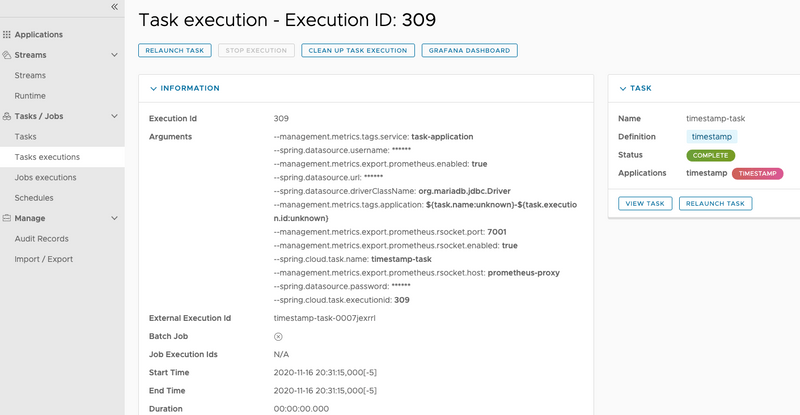
如果您还想查看时间戳日志,请点击页面底部的“查看日志”按钮